Cum se dezarhivează fișierul
Pentru a dezarhiva .rar sau zip, trebuie să urmați acești pași pe computer pe computer:
Deschideți unitatea locală în care vă pune arhiva pe care doriți să decomprima, și apoi conduce mouse-ul pe fișierul nostru și faceți dublu clic pe butonul stâng al mouse-ului.
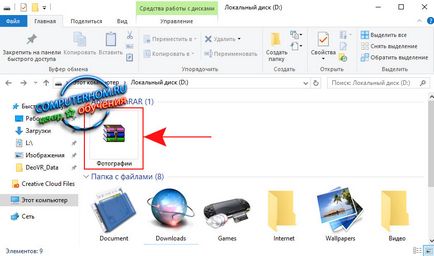
Apoi, de pe computer pentru a deschide dosarele de arhivă selectate sau fișiere pentru a continua și dezarhivează fișierul sau folderul cu fișierele de care aveți nevoie pentru a muta cursorul mouse-ului pe fișierul sau dosarul și faceți clic o dată pe butonul stâng al mouse-ului.
După aceea, fișierul sau dosarul va fi evidențiată, iar acum, fără a lua cursorul mouse-ului pe folderul o dată, faceți clic-dreapta, iar apoi se va deschide un meniu contextual în cazul în care trebuie să selectați „Extras în folderul specificat“.
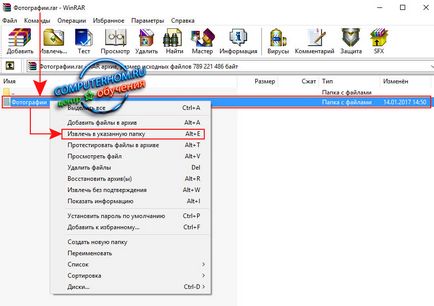
Când selectați „Extras în folderul specificat“ de pe computer pentru a deschide o fereastră în care aveți nevoie pentru a alege un disc local, care va fi realizată de decompresie a unui fișier sau dosar.
Și astfel, în partea dreaptă a ferestrei „Explorer“, dezvăluind „My Computer“, și apoi mutați cursorul mouse-ului pe hard disc pe care doriți să dezarhivați fișierele și faceți clic pe butonul din stânga al mouse-ului.
Când selectați unitatea locală dorită, trebuie să apăsați butonul «OK».
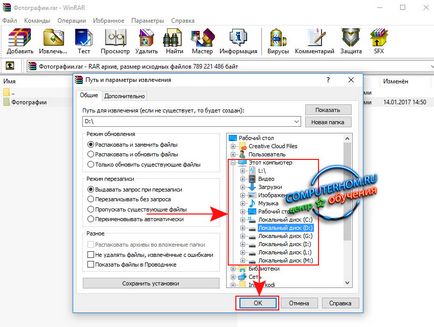
Când faceți clic pe butonul «OK», pe procesul de extragere de fișiere de calculator va porni din arhiva la o unitate locală, ați ales.
Procedura de extragere a fișierelor din arhivă poate dura câteva minute, în funcție de volumul de înregistrările dumneavoastră și numărul de fișiere sunt în arhivă.
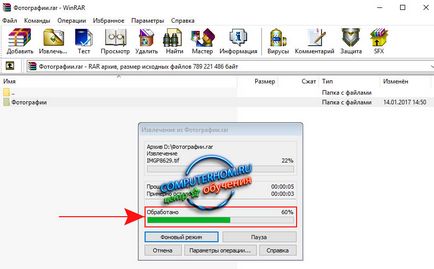
După ce a terminat procesul de despachetare fișierele de pe computer, veți vedea fișierul necomprimate sau dosarul.
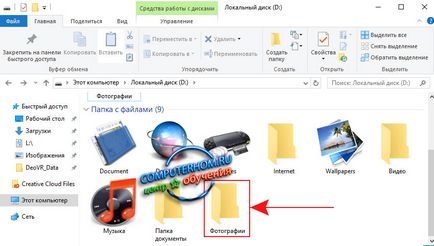
Vă rugăm să rețineți:
Dacă fișierul conține o mulțime de fișiere sau foldere și aveți nevoie pentru a dezarhiva toate fișierele, trebuie să efectuați următoarele acțiuni:
Pe computer, deschideți arhiva dorită de noi, apoi, în arhivă, apăsați combinația de taste Ctrl + A și apoi toate fișierele aflate în arhiva vor fi furnizate în arhivă.
Pentru a continua și dezarhiva toate fișierele de care aveți nevoie pentru a muta cursorul mouse-ului pe orice fișier și faceți clic o dată pe butonul din dreapta al mouse-ului, și apoi se va deschide un meniu contextual în cazul în care trebuie să selectați „Extras în folderul specificat“.
Vă rugăm să rețineți: înainte ca selectați „Fragment în folderul specificat“, trebuie să discul local pentru a crea un dosar și redenumiți-l la numele pe care îl doriți.
Pe computer, am creat un director de pe un disc local (D) și redenumiți folderul în „Photo“.
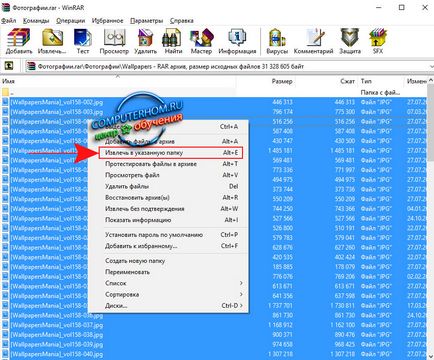
Când selectați „Extras în folderul specificat“ de pe computer pentru a deschide o fereastră în care trebuie să specificați calea pentru a prelua fișiere.
Și astfel partea dreapta a ferestrei „Explorer“ dezvăluie elementul „My Computer“, și apoi dezvăluie discul local și selectați folderul pe care l-ați creat pentru a extrage fișierele din arhivă și faceți clic pe butonul «OK».
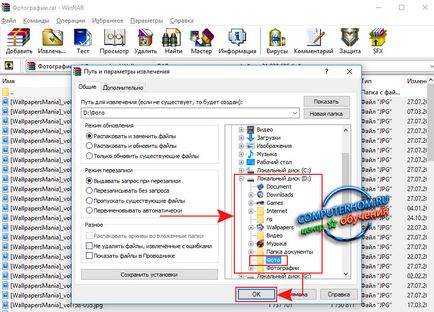
Când faceți clic pe butonul «OK», apoi procesul de extracție fișier computer va începe în locația aleasă.
Asta e doar o astfel de metodă este extras din arhivă și RARa fișierul zip.

Și dacă aveți dificultăți, vă puteți referi întotdeauna la ajutorul on-line, experții noștri vă vor ajuta să răspundeți la întrebarea.